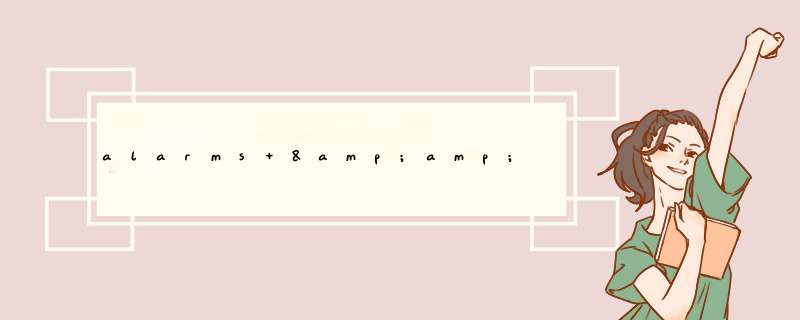
你认为用不着的可以卸载。卸载方法:
1、首先点击任务栏中的搜索(Cortana图标)输入PowerShell,在搜索结果中右键单击PowerShell,选择“以管理员身份运行”。
2、输入如下对应的命令进行卸载相关的内置程序 ——回车。
Alarms &Clocks (时钟)
get-appxpackage *Microsoft.WindowsAlarms* | remove-appxpackage
Calculator (计算器)
get-appxpackage *Microsoft.WindowsCalculator* | remove-appxpackage
Camera (相机)
get-appxpackage *Microsoft.WindowsCamera* | remove-appxpackage
Groove Music (音乐)
get-appxpackage *Microsoft.ZuneMusic* | remove-appxpackage
Mail &Calendar (邮件和日历)
get-appxpackage *microsoft.windowscommunicationsapps* | remove-appxpackage
Maps (地图)
get-appxpackage *Microsoft.WindowsMaps* | remove-appxpackage
Movies &Tv (电影和电视)
get-appxpackage *Microsoft.ZuneVideo* | remove-appxpackage
OneNote
get-appxpackage *Microsoft.Office.OneNote* | remove-appxpackage
People (人脉)
get-appxpackage *Microsoft.People* | remove-appxpackage
Photos (照片)
get-appxpackage *Microsoft.Windows.Photos* | remove-appxpackage
Voice Recorder (语音录音器)
get-appxpackage *Microsoft.WindowsSoundRecorder * | remove-appxpackage
Xbox
get-appxpackage *Microsoft.XboxApp* | remove-appxpackage
microsoft edge浏览器
Get-AppxPackage *edge* | Remove-AppxPackage
Win10设置定时开关机休眠唤醒方法:
工具
win10系统
1、首先查看电脑的休眠功能是否开启,如果没有需要先开启计算机的休眠功能(注意是“休眠”而不是“睡眠”)。比较直接的方法是,点击系统“开始”,在搜索窗口中输入“cmd.exe”,在结果中看见了“cmd.exe”,右击选择“以管理员权限运行程序”打开“cmd.exe”命令窗口,输入命令“powercfg -h on”即可开启计算机休眠功能。注:如何关闭休眠功能?—开始菜单-所有程序-附件-右键命令提示符-使用管理员权限打开—输入“powercfg -h off”回车。
2、补充重点:必须取消选择“自动重新启动”——解决休眠重启问题
步骤:首先右击开始菜单,再点击系统,打开系统属性,再打开左侧的高级系统设置那栏,点击“启动和故障恢复”的“设置”,然后取消选择“自动重新启动”选项。
3、进入windows“控制面板”,右上角选择查看方式为“小图标”,选择下面的“电源选项”。在d出的窗口中,点击左侧“更改计算机睡眠时间”,进入新的窗口点击下面的“更改高级电源设置”,d出点源高级设置窗口。点击节点“睡眠”,将“允许混合睡眠关闭”,将“允许使用唤醒定时器”开启。
补充说明:
睡眠模式下的“混合睡眠”——如果不断电,系统将从内存恢复如果断电,将从硬盘恢复,所以不用担心数据会丢失。所以开启也不影响休眠唤醒功能。
“唤醒时需要密码”——根据自己需要开启——即锁屏开启不需要密码即可进入桌面。
4、下面建立定时休眠的任务计划。右击计算机,选择“管理”。d出的窗口左侧选择“系统工具”--》“任务计划程序”--》“任务计划程序库”可以看见所有的任务计划程序。点击右侧“创建任务”d出任务创建窗口。常规选项卡设置。
5、转到触发器选项卡中,新建触发器,d出触发器设置窗口,设置如下图所示。
6、转到 *** 作选项卡,新建 *** 作,程序或脚本设置为“shutdown.exe”(不含引号),参数为“-h”。
7、条件和设置选项卡,分别如下两图所示。为此定时休眠任务计划已经设置好,点击确定返回“任务计划程序库”窗口,可以看见刚才创建的任务,并右击启用该任务。每次到刚才设置的时间,计算机就会自动进入休眠状态(与关机类似,计算机此时并不耗电)。
8、面建立定时唤醒任务。同样的,新建任务,常规设置如下。
9、发器选项卡,新建触发器。
10、选项卡,新建 *** 作,程序或脚本设置为“shutdown.exe”(不含引号)。
11、件选项卡设置如下。这里是最关键的,一定要勾选上“唤醒计算机运行此任务”,否则无法实现计算机定时唤醒。
12、选项卡,至此完成唤醒定时器所有的设置,点击确定返回到“任务计划程序库”,可以看见刚才建立的唤醒任务。右键启动该任务即可。上述实现了计算机在每天晚上1:30自动睡眠,每天早上8:00自动唤醒。
补充重点:必须取消选择“自动重新启动”——解决休眠重启问题
欢迎分享,转载请注明来源:内存溢出

 微信扫一扫
微信扫一扫
 支付宝扫一扫
支付宝扫一扫
评论列表(0条)